

当前位置:深度技术系统 > 教程资讯 > Windows7教程 >
发布时间:2021-02-25源自:深度系统 作者:深度技术阅读( )
我们有很多深度技术用户都是喜欢玩游戏的,一般大家常用的耳机都是有线的,而一位小伙伴了摆脱线材的束缚,选用了蓝牙耳机。但是却不知道在windows 7旗舰版中蓝牙耳机怎么连接电脑的问题。下面深度系统小编就和大家一起分享一下蓝牙耳机连接电脑的方法。

方法如下:
1、蓝牙耳机连接电脑,首先确认电脑的蓝牙开启,蓝牙灯正常,并开启蓝牙耳机的开关。点击系统右下角蓝牙图标,选择“添加设备” ,如图:
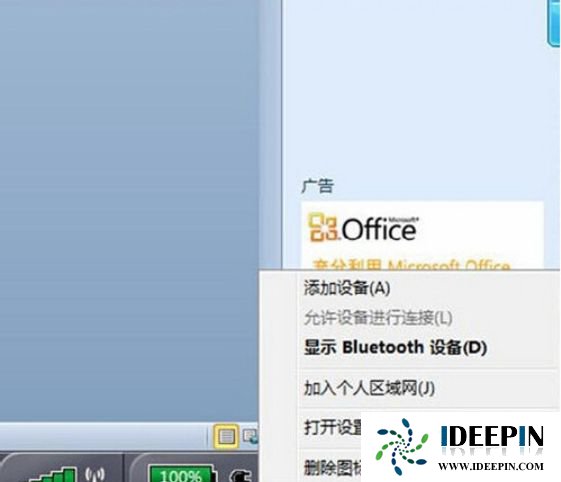
2、选择要添加的蓝牙耳机 ,如图:
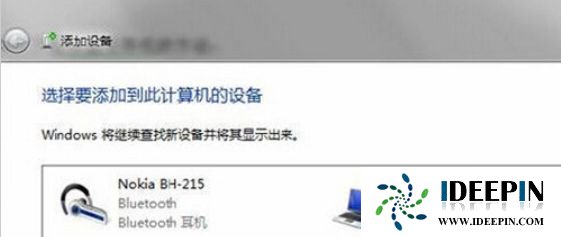
3、系统会提示正在与蓝牙适配器连接 ,如图:
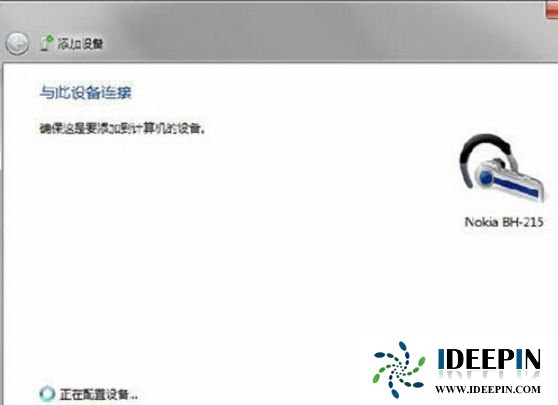
4、然后提示成功添加 ,如图:
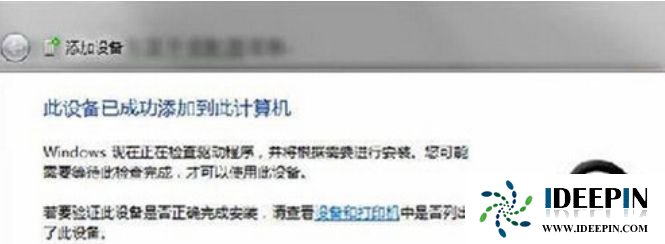
5、点击“开始”-“设备和打印机”,就可以看到添加的蓝牙耳机了,如图:

6、在蓝牙耳机上点击右键,选择“属性”,在弹出的窗口中选择“服务” ,如图:
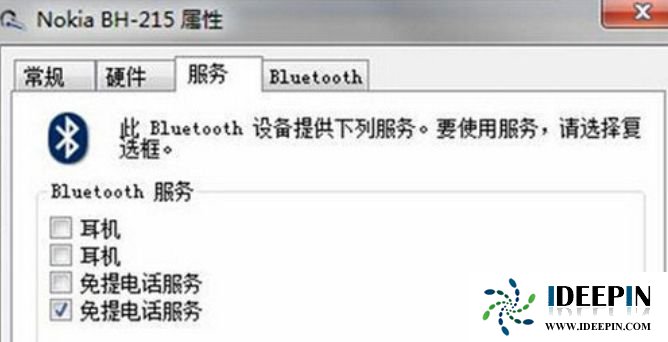
7、可以看到此时耳机的选项并未打勾,这样就无法使用蓝牙耳机听音乐了,一定要勾选,勾选后系统会提示安装驱动,驱动安装成功后,在系统右下角找到喇叭图标点击右键-“播放设备”,就可以看到蓝牙音频选项了。 如图:
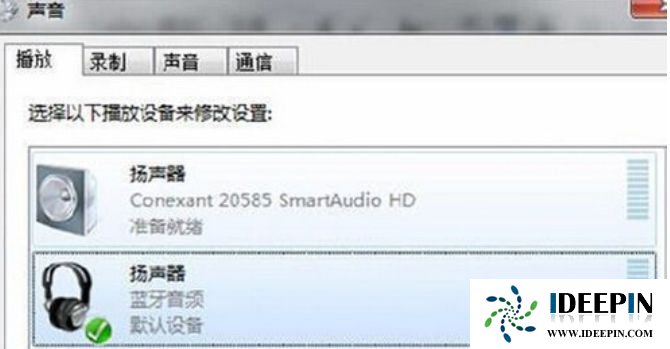
8、可以看到此时的默认播放设备是内置的扬声器,必须把蓝牙音频作为默认播放设备,才能使用蓝牙耳机听音乐,如图:
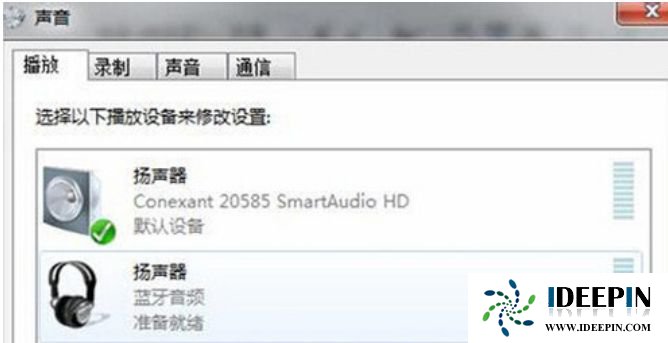
以上就是深度技术系统分享关于win7系统电脑连接蓝牙耳机的方法,希望此教程对大家有所帮助。
以上文章内容由深度系统(http://www.ideepin.com)收集整理分享,转载请注明出处!

win10专业版打开软件分辨率异常不匹配
如今的市场上win10系统的普及越来越高,使用win10专业版的用户占比越来越多,有深度技术用户...
深度Win7旗舰版中xps转换pdf文件的方法
在日常工作中,有深度win7旗舰版的小伙伴会经常收到xps格式的文件,但收到这类文件都是无法...
win10打开疑难解答出现服务注册丢失或
有深度之家的用户说win10系统出现无法正常更新,选择使用疑难解答来修复此问题的时候,而在...
windows10专业版电脑开机黑屏只有鼠标
有一位深度技术系统用户,在windows10专业版中打开电脑开机出现欢迎界面后出现黑屏只有鼠标...
深度技术xp系统取消开机密码的设置方
深度技术xp系统取消开机密码的设置方法 ...